Obsah tohoto manuálu se může lišit od telefonu v závislosti na softwaru v telefonu nebo poskytovateli služeb.
|
|
|
- Lenka Čechová
- před 8 lety
- Počet zobrazení:
Transkript
1 Obsah tohoto manuálu se může lišit od telefonu v závislosti na softwaru v telefonu nebo poskytovateli služeb. Printed in Korea GH A Czech. 09/2011. Rev. 1.0
2 GT-C3560 Uživatelská příručka
3 Používání této příručky Tato uživatelská příručka je určena k tomu, aby vás seznámila s funkcemi a vlastnostmi vašeho mobilního telefonu. Stručné pokyny naleznete v částech Představení vašeho mobilního telefonu, Sestavení a příprava vašeho mobilního telefonu a Používání základních funkcí. Ikony v pokynech Poznámka: poznámky, rady nebo dodatečné informace [ ] < > Následující krok: pořadí možností nebo menu, které musíte vybrat, abyste provedli určitou akci; například: V režimu Menu vyberte Zprávy Vytvořit zprávu (znamená vyberte Zprávy, až poté Vytvořit zprávu) Hranaté závorky: tlačítka telefonu; například: [ ] (znamená Vypínací tlačítko/tlačítko ukončení) Hranaté závorky: kontextová tlačítka ovládající různé funkce na každé obrazovce; například: <OK> (znamená kontextové tlačítko OK) 2
4 Informace o autorských právech Práva na veškeré technologie a produkty, které jsou součástí tohoto zařízení, jsou majetkem příslušných vlastníků: Bluetooth je registrovaná ochranná známka společnosti Bluetooth SIG, Inc. na celém světě. Java je ochranná známka společnosti Sun Microsystems, Inc. 3
5 Obsah Představení vašeho mobilního telefonu... 6 Rozvržení telefonu... 6 Ikony... 8 Sestavení a příprava vašeho mobilního telefonu Vložení SIM karty a baterie...10 Nabíjení baterie Vložení paměťové karty (volitelné) Používání základních funkcí Zapnutí nebo vypnutí telefonu...13 Přístup k menu...13 Používání inteligentní domovské obrazovky Přizpůsobení telefonu Používání základních funkcí pro volání Odesílání a prohlížení zpráv...20 Zadávání textu...21 Přidání nového kontaktu...22 Použití fotoaparátu Poslech hudby...24 Procházení webu...26 Používání pokročilých funkcí Používání pokročilých funkcí pro volání Používání pokročilých funkcí kontaktů Používání pokročilých funkcí pro zasílání zpráv Používání pokročilých funkcí fotoaparátu Používání pokročilých hudebních funkcí
6 Používání nástrojů a aplikací Používání bezdrátové funkce Bluetooth Aktivace mobilního stopaře...37 Falešná volání...38 Nahrávání a přehrávání hlasových poznámek Používání Java her a aplikací...39 Vytvoření světových hodin...40 Nastavení a používání budíku...40 Používání kalkulačky Převod měn nebo jednotek...41 Nastavení časovače Používání stopek...41 Vytvoření textové poznámky...42 Správa kalendáře...42 Řešení problémů Bezpečnostní upozornění
7 Představení vašeho mobilního telefonu V této části se nacházejí informace o rozvržení telefonu, tlačítkách a ikonách. Rozvržení telefonu
8 1 4směrné navigační tlačítko Procházení možnostmi nabídky; V Základním režimu přístup do uživatelem určené nabídky; Vytočení falešného hovoru (dolů) Viz Falešná volání Výchozí domovská obrazovka a přednastavené nabídky závisí na poskytovateli služeb 2 Tlačítko Hudba V Základním režimu přístup na obrazovku hudební knihovny 3 Tlačítko volání Vytočení nebo příjem hovoru; Vyvolání záznamů o vašich hovorech a zprávách v Pohotovostním režimu 4 Tlačítko služby hlasové pošty V Základním režimu přístup k hlasové poště (stisknutím a přidržením) 5 Kontextová tlačítka Provedení akcí uvedených v dolní části displeje 6 Tlačítko fotoaparátu V zakladnim režimu zapnutí fotoaparátu; v režimu fotoaparátu pořízení fotograie nebo nahrání videa 7 Potvrzovací tlačítko Volba označené možnosti nabídky nebo potvrzení zadání; V Základním režimu přístup do režimu Menu Přiřazená činnost tohoto tlačítka závisí na poskytovateli služeb nebo na oblasti 8 Vypínací tlačítko/tlačítko ukončení Zapnutí nebo vypnutí telefonu (stisknutím a přidržením); Ukončení hovoru; V režimu Menu zrušení zadání a návrat do Základního režimu 9 Tlačítko Zpět/Vymazat Vymazání znaků nebo návrat na předchozí úroveň 10 Alfanumerické tlačítko 11 Tlačítko Tichého proilu V Základním režimu aktivace nebo deaktivace tichého proilu (stisknutím a přidržením) 7
9 Ikony V horní části displeje telefonu jsou zobrazeny následující indikátory stavu: Ikona Popis Síla signálu Připojeno k síti GPRS Připojeno k síti EDGE Probíhá volání Přesměrování hovorů je aktivní Budík je aktivní Připojování k zabezpečené webové stránce Zapnué FM rádio FM rádio pozastaveno Probíhá přehrávání hudby Přehrávání hudby je pozastaveno Roaming (mimo normální oblast pokrytí) Bluetooth je aktivní Synchronizováno s počítačem 8
10 Ikona Popis Nová textová zpráva (SMS) Nová multimediální zpráva (MMS) Nová ová zpráva Nová hlasová zpráva Vložena paměťová karta Normální proil je aktivní Tichý proil je aktivní Stav baterie Aktuální čas 9
11 Sestavení a příprava vašeho mobilního telefonu Nyní sestavte přístroj a připravte ho pro první použití. Vložení SIM karty a baterie 1. Sejměte zadní kryt a vložte SIM kartu. Zadní kryt SIM karta 2. Vložte baterii a vraťte kryt zpět na místo. Baterie 10
12 Nabíjení baterie 1. Zapojte dodaný cestovní adaptér. Do AC zdířky 2. Po dokončení nabíjení cestovní adaptér odpojte. Nevyndávejte baterii před odpojením cestovního adaptéru. Mohlo by dojít k poškození telefonu. Pokud přístroj nepoužíváte, odpojte cestovní adaptér, tím ušetříte energii. Cestovní adaptér nemá vypínač, proto jej musíte odpojit od zásuvky, aby se přerušil přívod energie. Pokud používáte cestovní adaptér, měl by zůstávat v blízkosti elektrické zástrčky. 11
13 Vložení paměťové karty (volitelné) Váš telefon podporuje karty microsd nebo microsdhc s kapacitou maximálně 16 GB (závisí na výrobci a typu paměťové karty). Po naformátování paměťové karty v počítači nemusí být karta kompatibilní s telefonem. Formátujte paměťovou kartu pouze v telefonu. Časté zapisování a mazání dat zkracuje životnost paměťových karet. 1. Sundejte zadní kryt. 2. Vložte paměťovou kartu tak, aby zlaté kontakty směřovaly dolů. Paměťová karta 3. Zatlačte paměťovou kartu do slotu, dokud se nezajistí na místě. 4. Vraťte zpět zadní kryt. 12
14 Používání základních funkcí Naučte se provádět základní operace a používat hlavní funkce svého mobilního telefonu. Zapnutí nebo vypnutí telefonu Zapnutí telefonu: 1. Stiskněte a podržte [ ]. 2. Zadejte kód PIN a stiskněte < OK> (je-li to nutné). Chcete-li telefon vypnout, opakujte krok 1. Pokud vyjmete baterii, čas a datum se vynulují. Přístup k menu Přístup k menu telefonu: 1. V základním režimu přejdete do režimu Menu stisknutím <Menu>. V závislosti na oblasti nebo poskytovateli služeb je možné, že bude třeba stisknout tlačítko Potvrdit, abyste se dostali do režimu Menu. Používáte-li inteligentní domovskou obrazovku, není možné se do režimu Menu dostat pomocí tlačítka Potvrdit. 13
15 2. Pomocí navigačních tlačítek se pohybujte v nabídce nebo v možnostech. 3. Stisknutím < Vybr.>, <Ulož.> nebo tlačítka Potvrdit potvrďte označenou možnost. 4. Stisknutím < Zpět> přejdete o úroveň výše; Stisknutím [ ] se vrátíte do Základního režimu. Pokud otevíráte nabídku, která vyžaduje kód PIN2, je třeba zadat tento kód PIN dodaný se SIM kartou. Bližší informace získáte od svého poskytovatele služeb. Společnost Samsung není odpovědná za ztrátu hesel či soukromých informací, ani za jiné škody způsobené nelegálním softwarem. Používání inteligentní domovské obrazovky Inteligentní domovská obrazovka umožňuje přístup k aplikacím, kontaktům a událostem z kalendáře, ze Základního režimu také zobrazuje hodiny. V průběhu používání inteligentní domovské obrazovky navigační tlačítko nepracuje jako zástupce. Přidávání položek na inteligentní domovskou obrazovku 1. V režimu Menu vyberte Nast. Zobrazit Inteligentní domovská obrazovka. 2. Stiskněte < Upr.>. 14
16 3. Vyberte položky, které si přejete zobrazit na inteligentní domovské obrazovce. Do nástrojové lišty zástupců můžete libovolně přidávat zástupce nebo je z ní odstranit. Stiskněte <Volby> Upravit zástupce. 4. Stiskněte < Volby> Uložit. 5. Stiskněte tlačítko Potvrdit. Je možné změnit styl základní obrazovky. V režimu Menu vyberte Nast. Zobrazit Inteligentní domovská obrazovka a přechodem doleva nebo doprava se přesuňte na požadovaný styl. Otevření položek inteligentní domovské obrazovky Stisknutím navigačního tlačítka se pohybujte mezi položkami na inteligentní domovské obrazovce a stisknutím tlačítka Potvrdit vyberte jednu z nich. Dostupné položky se mohou lišit v závislosti na poskytovateli služeb. Panel zástupců nástrojů: přístup k oblíbeným aplikacím. Panel nástrojů zástupců si můžete upravit podle potřeby. Jednoduché hodiny: zobrazení aktuálního času a data. Kamarádi: přístup ke kontaktům uloženým v seznamu oblíbených čísel. Indikátor PIM : přístup k nadcházejícím událostem v kalendáři a úkolům. 15
17 Měsíční kalendář: zobrazení měsíčního kalendáře. Duál. hodiny: zobrazení hodin ve vašem časovém pásmu a ve vámi nastaveném druhém časovém pásmu. Facebook, Twitter: přístup k sociálním sítím. Přizpůsobení panelu nástrojů zástupců 1. V režimu Menu vyberte Nast. Zobrazit Inteligentní domovská obrazovka. 2. Stiskněte < Upr.>. 3. Přejděte na Panel zástupců nástrojů a stiskněte <Volby> Upravit zástupce. 4. Vyberte nabídku, kterou chcete změnit nebo prázdné místo a stiskněte tlačítko Potvrdit. 5. Vyberte požadovaná menu. Stiskněte vpravo tlačítko Navigace a vyberte podnabídku (v případě potřeby). 6. Stiskněte < Ulož.>. 16
18 Přizpůsobení telefonu Upravení hlasitosti vyzváněcího tónu Aktivace zvukového profilu: 1. V režimu Menu vyberte Nast. Zvukové profily. 2. Přejděte na právě používaný profil. Pokud máte nastavený tichý proil nebo ofline proil, není možné upravit hlasitost vyzváněcího tónu. 3. Stiskněte < Upr.> Hlasitost. 4. Přejděte na Upozornění na hovor. 5. Přechodem doleva nebo doprava upravte hlasitost a stiskněte <Ulož.>. Nastavení hlasitosti reproduktoru během hovoru V průběhu hovoru můžete upravit hlasitost stisknutím navigačního tlačítka nahoru nebo dolů. V hlučném prostředí můžete mít při používání funkce hlasitý odposlech potíže slyšet osobu, se kterou mluvíte. Lépe budete slyšet při použití telefonu v normálním režimu. 17
19 Nastavení zkratek menu 1. V režimu Menu vyberte Nast. Telefon Zkratky. 2. Vyberte tlačítko, které chcete použít jako zkratku. 3. Vyberte menu, které chcete přiřadit tlačítku zkratky. Změna vyzvánění 1. V režimu Menu vyberte Nast. Zvukové profily. 2. Přejděte na právě používaný profil. Pokud používáte tichý nebo ofline proil, není možné změnit vyzvánění. 3. Stiskněte < Upr.> Zvonění hlasového hovoru. 4. Zvolte umístění v paměti (je-li to nutné). 5. Vyberte zvonění. Chcete-li aktivovat jiný profil, vyberte jej ze seznamu. Používání základních funkcí pro volání Vytočení hovoru 1. V základním režimu zadejte směrové číslo oblasti a telefonní číslo. 2. Stisknutím [ ] číslo vytočíte. 3. Hovor ukončíte stisknutím [ ]. 18
20 Příjem hovoru 1. Když telefon zvoní, stiskněte [ ]. 2. Hovor ukončíte stisknutím [ ]. Nastavení hlasitosti reproduktoru během hovoru V průběhu hovoru můžete měnit hlasitost stisknutím tlačítka hlasitosti. Používání funkce hlasitý odposlech 1. Během hovoru aktivujete funkci hlasitý odposlech stisknutím tlačítka Potvrdit. 2. Dalším stisknutím tlačítka Potvrdit přepnete zpět na sluchátko. V hlučném prostředí můžete mít při používání funkce hlasitý odposlech potíže slyšet osobu, se kterou mluvíte. Lépe budete slyšet při použití telefonu v normálním režimu. 19
21 Používání sluchátek Po připojení dodaných sluchátek k multifunkčnímu konektoru můžete volat a přijímat hovory: Pokud chcete znovu vytočit poslední hovor, stiskněte a podržte tlačítko sluchátek. Pokud chcete přijmout hovor, stiskněte tlačítko sluchátek. Pokud chcete ukončit hovor, stiskněte a podržte tlačítko sluchátek. Odesílání a prohlížení zpráv Odeslání textové nebo multimediální zprávy 1. V režimu Menu vyberte Zprávy Vytvořit zprávu. 2. Zadejte číslo příjemce a přejděte dolů. 3. Zadejte text u. str. 21 Chcete-li odeslat zprávu jako textovou, přejděte ke kroku 5. Chcete-li připojit multimédia, pokračujte krokem Stiskněte < Volby> Přidat multimediální položku a přidejte položku. 5. Stisknutím tlačítka Potvrdit zprávu odešlete. Zobrazení textové nebo multimediální zprávy 1. V režimu Menu vyberte Zprávy Doručené. 2. Vyberte textovou nebo multimediální zprávu. 20
22 Zadávání textu Změna režimu zadávání textu Stisknutím a přidržením [ ] přepínáte mezi režimem T9 a ABC. V závislosti na oblasti je možné použít režim zadávání pro určitý jazyk. Stisknutím [ ] změníte znakovou sadu nebo přepnete na režim Čísel. Stisknutím [ ] přepnete na režim Symbolů. Stisknutím a přidržením [ ] vyberte režim zadávání nebo změňte jazyk pro zadávání textu. Režim T9 1. Stisknutím příslušných alfanumerických tlačítek napište požadované slovo. 2. Pokud se slovo zobrazilo správně, stisknutím [0] vložte mezeru. Nezobrazí-li se správné slovo, vyberte alternativní slovo ze zobrazeného seznamu. Režim ABC Tiskněte příslušné alfanumerické tlačítko, dokud se na displeji nezobrazí požadovaný znak. Režim čísel Stiskněte příslušné alfanumerické tlačítko a vložte číslo. 21
23 Režim symbolů Stiskněte příslušné alfanumerické tlačítko a vložte symbol. Používání dalších funkcí pro zadávání textu Pohyb kurzoru provedete stisknutím navigačního tlačítka. Znaky vymažete jeden po druhém stisknutím [ C]. Znaky vymažete rychle stisknutím a přidržením [C]. Mezeru mezi znaky vložíte stisknutím [ 0]. Řádek změníte trojím stisknutím [ 0]. Interpunkční znaménko zadáte stisknutím [ 1]. Přidání nového kontaktu 22 Umístění pro ukládání kontaktů může být přednastaveno s ohledem na vašeho poskytovatele služeb. Pokud chcete změnit umístění pro ukládání, vyberte v režimu Menu Kontakty <Volby> Nastavení Uložit kontakt do paměťové umístění. 1. V základním režimu zadejte telefonní číslo a stiskněte <Volby>. 2. Vyberte Přidat do Kontaktů Vytvořit kontakt umístění v paměti (v případě potřeby). 3. Vyberte typ čísla (je-li to nutné). 4. Zadejte informace o kontaktu. Stisknutím tlačítka Potvrdit nebo < 5. Volby> Uložit přidáte kontakt do paměti.
24 Nalezení kontaktu 1. V režimu Menu vyberte Kontakty. 2. Zadejte několik prvních písmen jména, které chcete vyhledat. 3. Vyberte jméno kontaktu ze seznamu. Použití fotoaparátu Pořízení fotograií 1. Stisknutím [ ] v Základním režimu zapnete fotoaparát. 2. Otočte telefon doleva, abyste jej drželi na šířku. 3. Zamiřte objektivem na předmět a proveďte požadované úpravy. 4. Stisknutím tlačítka Potvrdit nebo [ fotografii. Fotografie se automaticky uloží. Zobrazení fotograií ] pořídíte V režimu Menu vyberte Moje s. Obrázky soubor s fotografií. Pořízení videa 1. Stisknutím [ ] v Základním režimu zapnete fotoaparát. 2. Otočte telefon doleva, abyste jej drželi na šířku. 3. Stisknutím [ 1] přepnete na videokameru. 4. Zamiřte objektivem na předmět a proveďte požadované úpravy. 23
25 5. Stisknutím tlačítka Potvrdit nebo [ nahrávání. ] zahájíte 6. Stisknutím < Stop> nebo [ ] nahrávání zastavíte. Video se automaticky uloží. Prohlížení videí V režimu Menu vyberte Moje s. Videa video soubor. Poslech hudby Poslech FM rádia 1. Připojte k telefonu sluchátka. 2. V režimu Menu vyberte Aplikace FM rádio. 3. Stisknutím tlačítka Potvrdit spustíte FM rádio. 4. Stisknutím < Ano> spustíte automatické ladění. Rádio automaticky vyhledá a uloží dostupné stanice. Při prvním zapnutí FM rádia se zobrazí výzva k provedení automatického ladění. 5. FM rádio můžete ovládat pomocí následujících tlačítek: Tlačítko Potvrdit Navigace Funkce Zapnutí nebo vypnutí FM rádia Doleva/doprava: Jemné ladění frekvence; Vyhledání dostupných rádiových stanic (stisknutím a přidržením) Nahoru/Dolů: Nastavení hlasitosti 24
26 Poslech hudebních souborů Začněte přesunutím souborů do telefonu nebo na paměťovou kartu: Stažení z webu. str. 26 Stažení z počítače pomocí volitelné aplikace Samsung Kies. str. 33 Příjem přes Bluetooth. str. 36 Kopírování souborů na paměťovou kartu. str. 34 Po přesunutí hudebních souborů do telefonu nebo na paměťovou kartu: 1. V Základním režimu stiskněte [ ]. 2. Vyberte hudební kategorii hudební soubor. 3. Přehrávání můžete ovládat pomocí následujících tláčítek: Tlačítko Potvrdit Navigace Funkce Pozastavení nebo pokračování v přehrávání Doleva: Přeskočení zpět; Vyhledávání zpět v souboru (stisknutím a přidržením) Doprava: Přechod vpřed; Vyhledávání vpřed v souboru (stisknutím a přidržením) Nahoru/Dolů: Nastavení hlasitosti 1 Hodnocení aktuální skladby 2 Výběr zvukového efektu 3 Změna režimu opakování 4 Aktivace nebo deaktivace režimu Náhodně 25
27 Procházení webu Procházení webových stránek 1. V režimu Menu otevřete domovskou stránku poskytovatele služeb vybráním Internet. 2. Webové stránky můžete procházet pomocí následujících tlačítek: Tlačítko Navigace Potvrdit <Zpět> <Volby> Funkce Přechod nahoru a dolů na webové stránce Výběr položky Návrat na předchozí stránku Otevření seznamu možností prohlížeče Uložení oblíbených webových stránek 1. V režimu Menu vyberte Internet <Volby> Záložky. 2. Stiskněte < Přidat> nebo <Volby> Přidat záložku. 3. Zadejte název stránky a webovou adresu (URL) a stiskněte tlačítko Potvrdit. 26
28 Používání pokročilých funkcí Naučte se provádět pokročilé operace a používat doplňkové funkce svého mobilního telefonu. Používání pokročilých funkcí pro volání Zobrazení a vytočení čísel zmeškaných hovorů Na displeji telefonu se zobrazují zmeškané hovory. Vytočení čísla zmeškaného hovoru: 1. Stiskněte < Zobrazit>. 2. Přejděte k číslu zmeškaného hovoru, které chcete vytočit. 3. Stisknutím [ ] vytočíte číslo. Volání na poslední volané číslo 1. V Základním režimu stiskněte [ ]. 2. Přejděte doleva nebo doprava na typ hovoru. 3. Přejděte nahoru nebo dolů na číslo nebo jméno. 4. Stisknutím tlačítka Potvrdit zobrazíte podrobnosti o hovoru nebo stisknutím [ ] vytočíte číslo. 27
29 Podržení hovoru nebo vyvolání podrženého hovoru Stisknutím <Držet> nebo <Načíst> hovor podržíte nebo vyvoláte. Vytočení druhého hovoru Pokud vaše síť podporuje tuto funkci, můžete během hovoru vytočit další číslo: 1. Stisknutím < Držet> podržíte první hovor. 2. Zadejte druhé číslo a stiskněte [ ]. 3. Stisknutím < Přepnout> můžete mezi hovory přepínat. Příjem druhého hovoru Pokud síť podporuje tuto funkci, můžete přijmout druhý příchozí hovor: 1. Druhý hovor přijmete stisknutím [ ]. První hovor bude automaticky podržen. 2. Stisknutím < Přepnout> můžete mezi hovory přepínat. Konferenční hovor 1. Zavolejte první osobě, kterou chcete přidat do konferenčního hovoru. 2. Zatímco budete spojeni s první osobou, zavolejte druhé osobě. První hovor bude automaticky podržen. Po spojení s druhou osobou stiskněte < 3. Volby> Připojit. 28
30 Volání na mezinárodní číslo 1. V základním režimu zadáte znak + stisknutím a podržením [0]. 2. Zadejte celé číslo, na které chcete volat (kód země, směrové číslo oblasti a telefonní číslo), a pak stiskněte [ ]. Volání kontaktu z telefonního seznamu 1. V režimu Menu vyberte Kontakty. 2. Přejděte k číslu, na které chcete volat, a vytočte jej stisknutím [ ]. Odmítnutí hovoru Chcete-li odmítnout příchozí hovor, stiskněte [ ]. Volající uslyší obsazený tón. Chcete-li automaticky odmítat volání z určitých čísel, použijte automatické odmítání. Aktivace automatického odmítání a nastavení seznamu pro odmítání: 1. V režimu Menu vyberte Nast. Volat Všechny hovory Automaticky odmítnout. 2. Přejděte doleva nebo doprava na Zapnout. 3. Vyberte Seznam odmítnutí. 4. Stiskněte < Vytvořit>. 5. Zadejte číslo, které chcete odmítat. 6. Stiskněte < Ulož.>. 7. Chcete-li přidat další čísla, opakujte kroky
31 Používání pokročilých funkcí kontaktů Vytvoření vizitky 1. V režimu Menu vyberte Kontakty <Volby> Nastavení Moje vizitka. 2. Zadejte své osobní údaje a stiskněte tlačítko Potvrdit. Vytvoření skupiny kontaktů 1. V režimu Menu vyberte Kontakty Skupiny. 2. Stiskněte < Volby> Vytvořit skupinu. 3. Zadejte jméno skupiny a stiskněte tlačítko Potvrdit. 4. Chcete-li nastavit vyzváněcí tón skupiny, stiskněte <Volby> Vyzváněcí tón skupiny tlačítka Potvrdit. 5. Vyberte kategorii vyzvánění vyzvánění. 6. Stiskněte < Přid.>. Používání pokročilých funkcí pro zasílání zpráv Vytvoření textové šablony 1. V režimu Menu vyberte Zprávy Moje složky Šablony. 2. Otevřete okno nové šablony stisknutím < Vytvořit>. 3. Zadejte text a uložte šablonu stisknutím tlačítka Potvrdit. 30
32 Vložení textové šablony do nové zprávy 1. V režimu Menu vyberte Zprávy Vytvořit zprávu. 2. V poli pro zadávání textu stiskněte < Volby> Přidat text Šablona šablona. Používání pokročilých funkcí fotoaparátu Využívání možností fotoaparátu Před pořízením fotografie stiskněte <Volby>. Zobrazí se následující možnosti: Možnost Režim Rozlišení Samospoušť Vyvážení bílé Efekty Noční režim Nastavení Funkce Přepnutí na videokameru Změna rozlišení Nastavení prodlevy samospouště Úprava vyvážení barev s ohledem na světelné podmínky Použití speciálního efektu Nastavení použití nočního režimu Úprava nastavení fotoaparátu 31
33 Před pořízením videa stiskněte <Volby>. Zobrazí se následující možnosti: Možnost Režim Režim nahrávání Samospoušť Vyvážení bílé Efekty Nastavení Funkce Přepnutí na fotoaparát Změna režimu nahrávání Nastavení prodlevy samospouště Úprava vyvážení barev s ohledem na světelné podmínky Použití speciálního efektu Úprava nastavení fotoaparátu Úprava nastavení fotoaparátu Před pořízením fotografie stiskněte <Volby> Nastavení. Zobrazí se následující možnosti: Možnost Kvalita Režim hledáčku Kontrola Zvuk spouště Úložiště Informace o zkratkách Funkce Nastavení úrovně kvality vašich fotograií Nastavení zobrazení ikon během focení Nastavení pro zobrazení pořízeného snímku Nastavení zvuku spouště při pořízení fotograie Výběr paměťového umístění pro ukládání pořízených fotograií Přehled klávesových zkratek 32
34 Před pořízením videa stiskněte <Volby> Nastavení. Zobrazí se následující možnosti: Možnost Kvalita Režim hledáčku Úložiště Informace o zkratkách Funkce Nastavení úrovně kvality vašich videí Nastavení zobrazení ikon během focení Výběr paměťového umístění pro ukládání pořízených videí Přehled klávesových zkratek Používání pokročilých hudebních funkcí Kopírování hudebních souborů přes aplikaci Samsung Kies 1. V režimu Menu vyberte Nast. Připojení k počítači Samsung Kies. 2. Připojte telefon pomocí multifunkčního konektoru a volitelného datového kabelu k počítači. 3. Spusťte aplikaci Samsung Kies a zkopírujte soubory z počítače do telefonu. Další informace naleznete v nápovědě aplikace Samsung Kies. Abyste mohli přenášet data z počítače do telefonu, je třeba mít nainstalovaný Windows XP Service Pack 2. 33
35 Kopírování hudebních souborů na paměťovou kartu 1. Vložte paměťovou kartu. 2. V režimu Menu vyberte Nast. Připojení k počítači Velkokapacitní paměť. 3. Připojte telefon pomocí multifunkčního konektoru a volitelného datového kabelu k počítači. Po připojení se v počítači zobrazí okno. 4. Otevřete složku a zobrazte soubory. 5. Zkopírujte soubory z počítače na paměťovou kartu. Vytvoření seznamu skladeb 1. V režimu Menu vyberte Hudba. 2. Vyberte Knihovna Seznamy skladeb a stiskněte <Volby> Vytvořit seznam skladeb. 3. Zadejte název pro nový seznam skladeb a stiskněte tlačítko Potvrdit. 4. Vyberte nový seznam skladeb. 5. Stiskněte < Přidat> Skladby. 6. Vyberte soubory, které chcete zařadit, a stiskněte <Přidat>. Úprava nastavení hudebního přehrávače 1. V režimu Menu vyberte Hudba. 2. Stiskněte Nastavení. 3. Upravte a přizpůsobte si nastavení hudebního přehrávače. 4. Stiskněte < Uložit> nebo <Ulož.>. 34
36 Záznam skladeb z FM rádia 1. V režimu Menu vyberte Aplikace FM rádio. 2. Zapněte FM rádio stisknutím tlačítka Potvrdit. 3. Vyberte požadovanou rádiovou stanici. 4. Stisknutím < Volby> Nahrát zahájíte nahrávání. 5. Až skončíte, stiskněte < Stop>. Sestavení seznamu oblíbených stanic 1. V režimu Menu vyberte Aplikace FM rádio. 2. Vyberte stanici rádia, kterou chcete přidat do seznamu oblíbených stanic. 3. Stiskněte < Volby> Přidat do Oblíbené. 4. Vyberte prázdné umístění, kam chcete stanici uložit. Vaše oblíbené stanice můžete vybírat stisknutím čísla umístění z obrazovky FM rádia. 35
37 Používání nástrojů a aplikací Naučte se pracovat s nástroji a doplňkovými aplikacemi ve svém mobilním telefonu. Používání bezdrátové funkce Bluetooth Zapnutí bezdrátové funkce Bluetooth 1. V režimu Menu vyberte Aplikace Bluetooth. 2. Stiskněte < Volby> Nastavení. 3. Přejděte doleva nebo doprava na Zapnout. 4. Abyste umožnili ostatním zařízením nalezení telefonu, přejděte dolů, vyberte Viditelnost telefonu a zvolte Vždy zapnuto. 5. Stiskněte < Ulož.>. Nalezení jiných zařízení Bluetooth a spárování s nimi 1. V režimu Menu vyberte Aplikace Bluetooth. 2. Stiskněte Hled. 3. Vyberte zařízení. 4. Zadejte kód PIN pro Bluetooth nebo kód PIN pro Bluetooth druhého zařízení, pokud jej má, a stiskněte <OK>. 36
38 Když majitel druhého zařízení zadá stejný kód nebo přijme připojení, spárování bude dokončeno. V závislosti na zařízení nemusí být zadání kódu PIN nutné. Odesílání dat pomocí funkce Bluetooth 1. Z jedné z aplikací telefonu vyberte soubor nebo položku, kterou chcete odeslat. 2. Stiskněte < Volby> Odeslat přes nebo Odeslat vizitku přes Bluetooth (při odesílání kontaktních údajů určete, které údaje chcete odeslat). Příjem dat pomocí funkce Bluetooth 1. Zadejte kód PIN pro Bluetooth a stiskněte < OK> (je-li to nutné). 2. Stiskem < Ano> potvrďte, že chcete přijmout data ze zařízení (je-li to nutné). Aktivace mobilního stopaře Pokud někdo do vašeho telefonu vloží novou SIM kartu, mobilní stopař automaticky odešle kontaktní číslo dvěma příjemcům, abyste měli možnost telefon najít a získat jej zpět. Aktivace mobilního stopaře, 1. V režimu Menu vyberte Nast. Zabezpečení Mobilní stopař. 2. Zadejte heslo a stiskněte < OK>. 37
39 Při prvním spuštění aplikace Mobilní stopař budete vyzváni k vytvoření a potvrzení hesla. 3. Stisknutím tlačítka Potvrdit zapnete funkci mobilního stopaře. 4. Přechodem dolů a stisknutím tlačítka Potvrdit otevřete seznam příjemců. 5. Stisknutím < Volby> Kontakty otevřete seznam kontaktů. Telefonní čísla je možné také zadat včetně kódu země (s +) v seznamu příjemců. Přejděte ke kroku Vyberte kontakt. 7. Vyberte číslo (je-li to nutné). 8. Po dokončení výběru kontaktů stiskněte < Přidat>. 9. Stisknutím tlačítka Potvrdit uložíte příjemce. 10. Přejděte dolů a zadejte jméno odesílatele. 11. Stiskněte tlačítko Potvrdit < Přij.>. Falešná volání Když se budete chtít dostat ze schůzky nebo nechtěné konverzace, můžete nasimulovat příchozí hovor. Aktivace funkce falešné volání V režimu Menu vyberte Nast. Volat Falešný hovor Klávesová zkratka falešného hovoru. 38
40 Uskutečnění falešného volání V Pohotovostním režimu stiskněte a podržte tlačítko Navigace. Nahrávání a přehrávání hlasových poznámek Záznam zvukové poznámky 1. V režimu Menu vyberte Aplikace Diktafon. 2. Stisknutím tlačítka Potvrdit zahájíte nahrávání. 3. Namluvte poznámku do mikrofonu. 4. Až budete chtít skončit, stiskněte < Stop>. Přehrání zvukové poznámky 1. Na obrazovce diktafonu stiskněte < Volby> Přejít do složky Zvuky. 2. Vyberte soubor. Používání Java her a aplikací 1. V režimu Menu vyberte Aplikace Hry a další. 2. Vyberte hru nebo aplikaci ze seznamu a postupujte podle zobrazených pokynů. Dostupné hry se mohou lišit v závislosti na poskytovateli služeb a oblasti. Ovládání her a možnosti se mohou lišit. 39
41 Vytvoření světových hodin 1. V režimu Menu vyberte Organ. Světový čas. 2. Stiskněte < Přid.>. 3. Vyberte časové pásmo přechodem doleva nebo doprava a stiskněte <Přid.>. 4. Chcete-li přidat další hodiny, opakujte kroky 2 a 3. Nastavení a používání budíku Naučte se nastavit a ovládat upozornění na důležité události. Nastavení nového budíku 1. V režimu Menu vyberte Organ. Budík. 2. Stiskněte < Vytvořit>. 3. Nastavte podrobnosti budíku. 4. Stiskněte < Ulož.> nebo tlačítko Potvrdit. Vypnutí budíku Když zvoní budík: Stisknutím < Potv.> nebo tlačítka Potvrdit zastavíte budík. Stiskem < Odlož.> můžete budík ztišit na dobu posunutí. Deaktivování budíku 1. V režimu Menu vyberte Organ. Budík. 2. Přejděte na budík, který chcete deaktivovat. 3. Stiskněte < Volby> Deaktivovat upozornění. 40
42 Používání kalkulačky 1. V režimu Menu vyberte Organ. Kalkulačka. 2. Základní matematické operace můžete provádět pomocí tlačítek, která odpovídají zobrazení kalkulačky. Převod měn nebo jednotek 1. V režimu Menu vyberte Organ. Převodník typ převodu. 2. Zadejte měny nebo jednotky do příslušných polí. Nastavení časovače 1. V režimu Menu vyberte Aplikace Časovač. 2. Zadejte čas, který chcete odpočítat. 3. Stisknutím tlačítka Potvrdit zahájíte odpočítávání. 4. Po dokončení odpočítávání časovače můžete zastavit upozornění stisknutím tlačítka Potvrdit. Používání stopek 1. V režimu Menu vyberte Aplikace Stopky. 2. Stiskem < Spustit> spustíte stopky. 3. Stiskem < Rozdělit> zaznamenáte mezičasy. 4. Až budete chtít skončit, stiskněte < Stop>. 5. Stiskem < Vynul> vymažete zaznamenané časy. 41
43 Vytvoření textové poznámky 1. V režimu Menu vyberte Organ. Poznámka. 2. Stiskněte < Vytvořit>. 3. Zadejte text poznámky a stiskněte tlačítko Potvrdit. Správa kalendáře Změna zobrazení kalendáře 1. V režimu Menu vyberte Organ. Kalendář. 2. Stiskněte < Volby> Týdenní zobrazení nebo Zobrazit podle měsíce. Vytvoření události 1. V režimu Menu vyberte Organ. Kalendář. 2. Stiskněte < Volby> Vytvořit typ události. 3. Podle potřeby zadejte podrobnosti o události. 4. Stiskněte < Ulož.>. Zobrazení událostí 1. V režimu Menu vyberte Organ. Kalendář. 2. Vyberte datum v kalendáři. 3. Vybráním události zobrazíte její podrobnosti. 42
44 Řešení problémů Když zařízení zapnete, nebo při jeho používání, budete vyzváni k zadání jednoho z následujících kódů: Kód Heslo PIN PUK PIN2 Zkuste problém vyřešit takto: Když je aktivní funkce zámek zařízení, musíte zadat heslo, které jste pro zařízení nastavili. Při prvním použití zařízení, nebo když je nutné zadat kód PIN, musíte zadat kód PIN dodaný s kartou SIM nebo USIM. Tuto funkci můžete vypnout pomocí menu Zámek karty SIM. Karta SIM nebo USIM je zablokována obvykle kvůli opakovanému zadání nesprávného kódu PIN. Musíte zadat kód PUK, který jste obdrželi od poskytovatele služeb. Při otevření menu vyžadujícího PIN2 musíte zadat kód PIN2 dodaný s kartou SIM nebo USIM. Bližší informace získáte od svého poskytovatele služeb. Na zařízení se zobrazí "Služba není dostupná" nebo "Chyba sítě" Nacházíte-li se v oblasti se slabým signálem nebo špatným příjmem, můžete ztratit příjem. Přejděte na jiné místo a zkuste to znovu. Bez předplatného nelze některé možnosti používat. Podrobnosti získáte od svého poskytovatele služeb. 43
GT-E2121B. Uživatelská příručka
 GT-E2121B Uživatelská příručka Používání této příručky Tato uživatelská příručka je určena k tomu, aby vás seznámila s funkcemi a vlastnostmi vašeho mobilního telefonu. Stručné pokyny naleznete v částech
GT-E2121B Uživatelská příručka Používání této příručky Tato uživatelská příručka je určena k tomu, aby vás seznámila s funkcemi a vlastnostmi vašeho mobilního telefonu. Stručné pokyny naleznete v částech
Bezpečnostní informace
 Čeština Obrázky a obsah v této příručce se mohou od konkrétního produktu lišit. Chcete-li získat další informace, můžete otevřít celou uživatelskou příručku. Navštivte web www.samsung.com a vyhledejte
Čeština Obrázky a obsah v této příručce se mohou od konkrétního produktu lišit. Chcete-li získat další informace, můžete otevřít celou uživatelskou příručku. Navštivte web www.samsung.com a vyhledejte
GT-C6112. Uživatelská příručka
 GT-C6112 Uživatelská příručka Používání této příručky Tato uživatelská příručka je určena k tomu, aby vás seznámila s funkcemi a vlastnostmi vašeho mobilního telefonu. Stručné pokyny naleznete, v částech
GT-C6112 Uživatelská příručka Používání této příručky Tato uživatelská příručka je určena k tomu, aby vás seznámila s funkcemi a vlastnostmi vašeho mobilního telefonu. Stručné pokyny naleznete, v částech
A300. Mobilní telefon. Začínáme snadno a rychle
 A300 Mobilní telefon Začínáme snadno a rychle Obsah Obsah... 2 Ovládací prvky telefonu... 3 Uvedení do provozu... 4 Zapnutí a vypnutí telefonu... 6 Nabíjení telefonu... 7 Nouzové volání... 8 Telefonování...
A300 Mobilní telefon Začínáme snadno a rychle Obsah Obsah... 2 Ovládací prvky telefonu... 3 Uvedení do provozu... 4 Zapnutí a vypnutí telefonu... 6 Nabíjení telefonu... 7 Nouzové volání... 8 Telefonování...
GT-C3510. Uživatelská příručka
 GT-C3510 Uživatelská příručka Používání této příručky Tato uživatelská příručka je určena k tomu, aby vás seznámila s funkcemi a vlastnostmi vašeho mobilního telefonu. Stručné pokyny naleznete, v částech
GT-C3510 Uživatelská příručka Používání této příručky Tato uživatelská příručka je určena k tomu, aby vás seznámila s funkcemi a vlastnostmi vašeho mobilního telefonu. Stručné pokyny naleznete, v částech
Některé části této příručky se mohou lišit od funkcí vašeho telefonu v závislosti na vaší oblasti nebo na poskytovateli služeb.
 Některé části této příručky se mohou lišit od funkcí vašeho telefonu v závislosti na vaší oblasti nebo na poskytovateli služeb. www.samsung.com Printed in Korea GH68-40554D Rev.1.0 Czech. 01/2014 GT-E1200R
Některé části této příručky se mohou lišit od funkcí vašeho telefonu v závislosti na vaší oblasti nebo na poskytovateli služeb. www.samsung.com Printed in Korea GH68-40554D Rev.1.0 Czech. 01/2014 GT-E1200R
Uživatelská příručka. Mini mobilní telefon
 Uživatelská příručka Mini mobilní telefon Než začnete používat tento telefon, přečtěte si nejdříve tento návod. Vyhrazujeme si právo upgradovat software nebo telefon bez předchozího upozornění. Ikony v
Uživatelská příručka Mini mobilní telefon Než začnete používat tento telefon, přečtěte si nejdříve tento návod. Vyhrazujeme si právo upgradovat software nebo telefon bez předchozího upozornění. Ikony v
O zařízení Level Box Slim. Rozvržení zařízení
 Bluetooth je registrovaná ochranná známka společnosti Bluetooth SIG, Inc. s celosvětovou platností. Před použitím zařízení si přečtěte tohoto průvodce, abyste zajistili jeho bezpečné a správné používání.
Bluetooth je registrovaná ochranná známka společnosti Bluetooth SIG, Inc. s celosvětovou platností. Před použitím zařízení si přečtěte tohoto průvodce, abyste zajistili jeho bezpečné a správné používání.
Printed in Korea Code No.:GH68-08133A Czech. 03/2006. Rev. 1.0. World Wide Web http://www.samsungmobile.com
 * Některé části této příručky se mohou lišit od provedení vašeho telefonu, v závislosti na instalovaném softwaru, poskytovateli služeb a zemi. * V závislosti na zemi se může provedení telefonu a příslušenství
* Některé části této příručky se mohou lišit od provedení vašeho telefonu, v závislosti na instalovaném softwaru, poskytovateli služeb a zemi. * V závislosti na zemi se může provedení telefonu a příslušenství
Začínáme. Nejdříve si přečtěte. Zajištění odolnosti vůči vodě a prachu. Ikony v pokynech
 Nejdříve si přečtěte Před použitím zařízení si přečtěte tuto příručku, dozvíte se zde informace o bezpečném a správném používání zařízení. Obrázky se mohou od vzhledu konkrétního produktu lišit. Obsah
Nejdříve si přečtěte Před použitím zařízení si přečtěte tuto příručku, dozvíte se zde informace o bezpečném a správném používání zařízení. Obrázky se mohou od vzhledu konkrétního produktu lišit. Obsah
Některé části této příručky se mohou lišit od provedení vašeho telefonu v závislosti na softwaru telefonu nebo poskytovateli služeb.
 Některé části této příručky se mohou lišit od provedení vašeho telefonu v závislosti na softwaru telefonu nebo poskytovateli služeb. World Wide Web http://www.samsungmobile.com Printed in Korea Code No.:
Některé části této příručky se mohou lišit od provedení vašeho telefonu v závislosti na softwaru telefonu nebo poskytovateli služeb. World Wide Web http://www.samsungmobile.com Printed in Korea Code No.:
EVOLVEO StrongPhone Accu
 Manuál k telefonu 1. Popis telefonu 2. Před zapnutím telefonu Vložte SIM kartu jako na obrázku - uživatelská příručka Stránka 1 z 5 Verze 1.1 3. Připojte USB kabel (připojený k nabíječce nebo k PC) a před
Manuál k telefonu 1. Popis telefonu 2. Před zapnutím telefonu Vložte SIM kartu jako na obrázku - uživatelská příručka Stránka 1 z 5 Verze 1.1 3. Připojte USB kabel (připojený k nabíječce nebo k PC) a před
Printed in Korea Code No.:GH68-10939A Czech. 08/2006. Rev. 1.0. World Wide Web http://www.samsungmobile.com
 * Některé části této příručky se mohou lišit od provedení vašeho telefonu, v závislosti na instalovaném softwaru, poskytovateli služeb a zemi. * V závislosti na zemi se může provedení telefonu a příslušenství
* Některé části této příručky se mohou lišit od provedení vašeho telefonu, v závislosti na instalovaném softwaru, poskytovateli služeb a zemi. * V závislosti na zemi se může provedení telefonu a příslušenství
Obsah tohoto manuálu se může lišit od telefonu v závislosti na softwaru v telefonu nebo poskytovateli služeb.
 Obsah tohoto manuálu se může lišit od telefonu v závislosti na softwaru v telefonu nebo poskytovateli služeb. www.samsung.com Printed in Korea GH68-35704A Czech. 09/2011. Rev. 1.0 GT-C3560 Uživatelská
Obsah tohoto manuálu se může lišit od telefonu v závislosti na softwaru v telefonu nebo poskytovateli služeb. www.samsung.com Printed in Korea GH68-35704A Czech. 09/2011. Rev. 1.0 GT-C3560 Uživatelská
Pohotovostní režim: vstup do Fotoaparátu (lze změnit). V menu: pohyb nahoru. 4b Navigační tlačítko doprava
 myphone 3300 Návod Pozice Popis Funkce 1 Displej Barevný LCD displej. 2 Sluchátko Reproduktor pro telefonování. 3 Svítilna Lze zapnout/vypnout dlouhým stiskem tlačítka svítilny (11). 4a Navigační tlačítko
myphone 3300 Návod Pozice Popis Funkce 1 Displej Barevný LCD displej. 2 Sluchátko Reproduktor pro telefonování. 3 Svítilna Lze zapnout/vypnout dlouhým stiskem tlačítka svítilny (11). 4a Navigační tlačítko
Ovládací prvky telefonu
 A370 Začínáme Obsah Obsah... 2 Ovládací prvky telefonu... 3 Uvedení do provozu... 5 Zapnutí a vypnutí telefonu.. 8 Nabíjení telefonu... 9 Nouzové volání... 11 Telefonování... 12 Svítilna... 14 Zámek klávesnice...
A370 Začínáme Obsah Obsah... 2 Ovládací prvky telefonu... 3 Uvedení do provozu... 5 Zapnutí a vypnutí telefonu.. 8 Nabíjení telefonu... 9 Nouzové volání... 11 Telefonování... 12 Svítilna... 14 Zámek klávesnice...
Obsah tohoto manuálu se může lišit od telefonu v závislosti na softwaru v telefonu nebo poskytovateli služeb.
 Obsah tohoto manuálu se může lišit od telefonu v závislosti na softwaru v telefonu nebo poskytovateli služeb. www.samsungmobile.com Printed in Korea Code No.:GH68-34288A Czech. 04/2011. Rev. 1.0 GT-E2330B
Obsah tohoto manuálu se může lišit od telefonu v závislosti na softwaru v telefonu nebo poskytovateli služeb. www.samsungmobile.com Printed in Korea Code No.:GH68-34288A Czech. 04/2011. Rev. 1.0 GT-E2330B
Bezdrátové handsfree na stínítko
 Bezdrátové handsfree na stínítko Uživatelská příručka Funkce Poslech hudby z mobilního telefonu: Při jízdě s automobilem můžete poslouchat hudbu z mobilního telefonu. Ovládání příchozího hovoru: Při příchozím
Bezdrátové handsfree na stínítko Uživatelská příručka Funkce Poslech hudby z mobilního telefonu: Při jízdě s automobilem můžete poslouchat hudbu z mobilního telefonu. Ovládání příchozího hovoru: Při příchozím
GT-E2230. Uživatelská příručka
 GT-E2230 Uživatelská příručka Používání této příručky Tato uživatelská příručka je určena k tomu, aby vás seznámila s funkcemi a vlastnostmi vašeho mobilního telefonu. Stručné pokyny naleznete v částech
GT-E2230 Uživatelská příručka Používání této příručky Tato uživatelská příručka je určena k tomu, aby vás seznámila s funkcemi a vlastnostmi vašeho mobilního telefonu. Stručné pokyny naleznete v částech
= I= =I = ==l. M:1x UŽIVATELSKÝ MANUÁL I. Follow us on Facebook f '!1/WW.ulefone.com
 I = I= =I = ==l M:1x Follow us on Facebook UŽIVATELSKÝ MANUÁL I - -1- '!1/WW.ulefone.com -1- --f I I I ==l DD] Q 1 BO ffi I
I = I= =I = ==l M:1x Follow us on Facebook UŽIVATELSKÝ MANUÁL I - -1- '!1/WW.ulefone.com -1- --f I I I ==l DD] Q 1 BO ffi I
u/efone MIX2 UŽIVATELSKÝ MANUÁL Follow us on Facebook
 u/efone MIX2 UŽIVATELSKÝ MANUÁL Follow us on Facebook www.ulefone.com 0 0 1 1 I ll SIM 1 SIM 2 SD Instrukce pro instalaci karet Micro SIM+Nano SIM+ SD Card Sítě GSM: 850/900/1800/1900(85/8/3/2) WCDMA:2100/900(61
u/efone MIX2 UŽIVATELSKÝ MANUÁL Follow us on Facebook www.ulefone.com 0 0 1 1 I ll SIM 1 SIM 2 SD Instrukce pro instalaci karet Micro SIM+Nano SIM+ SD Card Sítě GSM: 850/900/1800/1900(85/8/3/2) WCDMA:2100/900(61
Některé části této příručky se mohou lišit od provedení vašeho telefonu v závislosti na softwaru telefonu nebo poskytovateli služeb.
 Některé části této příručky se mohou lišit od provedení vašeho telefonu v závislosti na softwaru telefonu nebo poskytovateli služeb. www.samsungmobile.com Printed in Korea Code No.: GH68-32538A Czech.
Některé části této příručky se mohou lišit od provedení vašeho telefonu v závislosti na softwaru telefonu nebo poskytovateli služeb. www.samsungmobile.com Printed in Korea Code No.: GH68-32538A Czech.
Co můžete dělat s náhlavní soupravou: O HTC BH M500
 Co můžete dělat s náhlavní soupravou: přijmout hovor ukončit hovor odmítnout hovor vytočit poslední volané číslo přenos hovoru mezi náhlavní soupravou a telefonem hlasové vytáčení Specifikace Doba hovoru
Co můžete dělat s náhlavní soupravou: přijmout hovor ukončit hovor odmítnout hovor vytočit poslední volané číslo přenos hovoru mezi náhlavní soupravou a telefonem hlasové vytáčení Specifikace Doba hovoru
TG8411_8421FX(cz-cz)_QG.fm Page 1 Monday, March 2, 2009 10:18 AM
 TG8411_8421FX(cz-cz)_QG.fm Page 1 Monday, March 2, 2009 10:18 AM Model č. KX-TG8411FX/KX-TG8412FX KX-TG8421FX Stručný průvodce Chcete-li zařízení použít ve vaší zemi, nejprve změňte nastavení regionu na
TG8411_8421FX(cz-cz)_QG.fm Page 1 Monday, March 2, 2009 10:18 AM Model č. KX-TG8411FX/KX-TG8412FX KX-TG8421FX Stručný průvodce Chcete-li zařízení použít ve vaší zemi, nejprve změňte nastavení regionu na
Některé části této příručky se mohou lišit od provedení vašeho telefonu v závislosti na softwaru telefonu nebo poskytovateli služeb.
 Některé části této příručky se mohou lišit od provedení vašeho telefonu v závislosti na softwaru telefonu nebo poskytovateli služeb. www.samsung.com Printed in Korea GH68-34173W Czech. 06/2011. Rev. 1.0
Některé části této příručky se mohou lišit od provedení vašeho telefonu v závislosti na softwaru telefonu nebo poskytovateli služeb. www.samsung.com Printed in Korea GH68-34173W Czech. 06/2011. Rev. 1.0
Návod na rychlý start
 Zaregistrujte váš výrobek a získejte podporu na www.philips.com/welcome CD250 CD255 SE250 SE255 Návod na rychlý start 1 Připojení 2 Instalace 3 Používání Obsah balení Základna NEBO Sluchátko Kryt baterie
Zaregistrujte váš výrobek a získejte podporu na www.philips.com/welcome CD250 CD255 SE250 SE255 Návod na rychlý start 1 Připojení 2 Instalace 3 Používání Obsah balení Základna NEBO Sluchátko Kryt baterie
PALUBNÍ CAMERA, HD. příručka. Aby jste lépe využívali veškeré funkce Auto DVR, přečtěte si prosím návod před použitím pečlivě.
 PALUBNÍ CAMERA, HD příručka 87231 Aby jste lépe využívali veškeré funkce Auto DVR, přečtěte si prosím návod před použitím pečlivě. Pozor 1. Vložte paměťovou kartu do auta DVR a formátujte. Prosím vložte
PALUBNÍ CAMERA, HD příručka 87231 Aby jste lépe využívali veškeré funkce Auto DVR, přečtěte si prosím návod před použitím pečlivě. Pozor 1. Vložte paměťovou kartu do auta DVR a formátujte. Prosím vložte
GT-S5610. Uživatelská příručka
 GT-S5610 Uživatelská příručka Používání této příručky Tato uživatelská příručka je určena k tomu, aby vás seznámila s funkcemi a vlastnostmi vašeho mobilního telefonu. Stručné pokyny naleznete v částech
GT-S5610 Uživatelská příručka Používání této příručky Tato uživatelská příručka je určena k tomu, aby vás seznámila s funkcemi a vlastnostmi vašeho mobilního telefonu. Stručné pokyny naleznete v částech
G1342. Rychlý průvodce 2QM02-00006-200S
 G1342 Rychlý průvodce 2QM02-00006-200S Váš telefon Tato část představuje hardwarovou výbavu zařízení. 5 6 3 1 12 4 2 10 7 8 9 11 Č. Položky Funkce 1 Konektor sluchátek Použijte soupravu hands-free pro
G1342 Rychlý průvodce 2QM02-00006-200S Váš telefon Tato část představuje hardwarovou výbavu zařízení. 5 6 3 1 12 4 2 10 7 8 9 11 Č. Položky Funkce 1 Konektor sluchátek Použijte soupravu hands-free pro
u/efone / ' o== [!]. Follow us on Facebook UŽIVATELSKÝ MANUÁL
![u/efone / ' o== [!]. Follow us on Facebook UŽIVATELSKÝ MANUÁL u/efone / ' o== [!]. Follow us on Facebook UŽIVATELSKÝ MANUÁL](/thumbs/93/113961533.jpg) u/efone / ' o== m.., : [!]. Follow us on Facebook. Tl C) UŽIVATELSKÝ MANUÁL www.ulefone.com .. - Instrukce pro instalaci karet 1. Nano SIM + Nano SIM. 2. Nano SIM + Micro SD. SIM slot 2 může být použit
u/efone / ' o== m.., : [!]. Follow us on Facebook. Tl C) UŽIVATELSKÝ MANUÁL www.ulefone.com .. - Instrukce pro instalaci karet 1. Nano SIM + Nano SIM. 2. Nano SIM + Micro SD. SIM slot 2 může být použit
Konvertibilní Tablet STRUČNÁ PŘÍRUČKA 8085 LKB001X CJB1FH002ASA
 V Konvertibilní Tablet STRUČNÁ PŘÍRUČKA 8085 LKB001X CJB1FH002ASA Obsah 1 Začínáme... 1 1.1 Vzhled... 1 1.2 Nabíjení tabletu a klávesnice... 3 1.3 Vložení karet microsd a SIM... 4 1.4 Připojení k přístupovému
V Konvertibilní Tablet STRUČNÁ PŘÍRUČKA 8085 LKB001X CJB1FH002ASA Obsah 1 Začínáme... 1 1.1 Vzhled... 1 1.2 Nabíjení tabletu a klávesnice... 3 1.3 Vložení karet microsd a SIM... 4 1.4 Připojení k přístupovému
SGH-D880 Uživatelská příručka
 SGH-D880 Uživatelská příručka Důležitá bezpečnostní upozornění Pokud je nebudete dodržovat, může to být nebezpečné, nebo dokonce nezákonné. Informace o autorských právech Bluetooth je registrovaná ochranná
SGH-D880 Uživatelská příručka Důležitá bezpečnostní upozornění Pokud je nebudete dodržovat, může to být nebezpečné, nebo dokonce nezákonné. Informace o autorských právech Bluetooth je registrovaná ochranná
Aplikace Vyhledání a stažení aplikace Založení BlackBerry ID Internet Nastavení e-mailu Zap./Vyp. přístupového bodu Přihlášení do Wi-Fi sítě
 1 7. 8. Aplikace Vyhledání a stažení aplikace Založení BlackBerry ID Internet Nastavení e-mailu Zap./Vyp. přístupového bodu Přihlášení do Wi-Fi sítě Zap./Vyp. internetu v zahraničí Nastavení internetu
1 7. 8. Aplikace Vyhledání a stažení aplikace Založení BlackBerry ID Internet Nastavení e-mailu Zap./Vyp. přístupového bodu Přihlášení do Wi-Fi sítě Zap./Vyp. internetu v zahraničí Nastavení internetu
Uživatelská příručka
 WATCH ME Uživatelská příručka DIGITÁLNÍ PŘEHRÁVAČ MÉDIÍ Přehled funkcí Watch me je hodinkový Bluetooth přehrávač formátu MP3 s kapacitním dotykovým displejem, uživatel se může prsty dotknout ikony na obrazovce
WATCH ME Uživatelská příručka DIGITÁLNÍ PŘEHRÁVAČ MÉDIÍ Přehled funkcí Watch me je hodinkový Bluetooth přehrávač formátu MP3 s kapacitním dotykovým displejem, uživatel se může prsty dotknout ikony na obrazovce
Printed in Korea Code No.:GH68-22119A Czech. 02/2009. Rev. 1.0. World Wide Web http://www.samsungmobile.com
 Obsah tohoto manuálu se může lišit od telefonu v závislosti na softwaru v telefonu nebo poskytovatele služeb. World Wide Web http://www.samsungmobile.com Printed in Korea Code No.:GH68-22119A Czech. 02/2009.
Obsah tohoto manuálu se může lišit od telefonu v závislosti na softwaru v telefonu nebo poskytovatele služeb. World Wide Web http://www.samsungmobile.com Printed in Korea Code No.:GH68-22119A Czech. 02/2009.
Funkce. Stiskněte pro rychlý přístup k naposledy používaným aplikacím nebo naposledy prohlížené stránky. Pro záznam zvuku. 4.
 Funkce Funkce Vlastnosti Držením tlačítko tablet zapnete nebo vypnete. 1. Tlačítko Power (zapnutí/vypnutí) Stisknutím tlačítka vypnete nebo zapnete displej. 2. Tlačítko nastavení hlasitosti Stisknutím
Funkce Funkce Vlastnosti Držením tlačítko tablet zapnete nebo vypnete. 1. Tlačítko Power (zapnutí/vypnutí) Stisknutím tlačítka vypnete nebo zapnete displej. 2. Tlačítko nastavení hlasitosti Stisknutím
GT-S5610. Uživatelská příručka
 GT-S5610 Uživatelská příručka Používání této příručky Tato uživatelská příručka je určena k tomu, aby vás seznámila s funkcemi a vlastnostmi vašeho mobilního telefonu. Stručné pokyny naleznete v částech
GT-S5610 Uživatelská příručka Používání této příručky Tato uživatelská příručka je určena k tomu, aby vás seznámila s funkcemi a vlastnostmi vašeho mobilního telefonu. Stručné pokyny naleznete v částech
G1362. Rychlý průvodce 2QM02-00011-200S
 G1362 Rychlý průvodce 2QM02-00011-200S Váš telefon Tato část představuje hardwarovou výbavu zařízení. 1 2 3 4 5 6 7 8 Č. Položky Funkce 1 Konektor sluchátek Použijte soupravu hands-free pro volání nebo
G1362 Rychlý průvodce 2QM02-00011-200S Váš telefon Tato část představuje hardwarovou výbavu zařízení. 1 2 3 4 5 6 7 8 Č. Položky Funkce 1 Konektor sluchátek Použijte soupravu hands-free pro volání nebo
Lenovo VIBE P1m 8åLYDWHOVNi SĜtUXþND 9
 Lenovo VIBE P1m Základy Regulatorní prohlášení Na webových stránkách http://support.lenovo.com je k dispozici aktualizovaná a dokument Regulatorní prohlášení. Technické údaje V této sekci jsou uvedeny
Lenovo VIBE P1m Základy Regulatorní prohlášení Na webových stránkách http://support.lenovo.com je k dispozici aktualizovaná a dokument Regulatorní prohlášení. Technické údaje V této sekci jsou uvedeny
GT-C3520. Uživatelská příručka
 GT-C3520 Uživatelská příručka Používání této příručky Tato uživatelská příručka je určena k tomu, aby vás seznámila s funkcemi a vlastnostmi vašeho mobilního telefonu. Stručné pokyny naleznete v částech
GT-C3520 Uživatelská příručka Používání této příručky Tato uživatelská příručka je určena k tomu, aby vás seznámila s funkcemi a vlastnostmi vašeho mobilního telefonu. Stručné pokyny naleznete v částech
Connection Manager - Uživatelská příručka
 Connection Manager - Uživatelská příručka 1.0. vydání 2 Obsah Aplikace Správce připojení 3 Začínáme 3 Spuštění Správce připojení 3 Zobrazení stavu aktuálního připojení 3 Připojení k internetu 3 Připojení
Connection Manager - Uživatelská příručka 1.0. vydání 2 Obsah Aplikace Správce připojení 3 Začínáme 3 Spuštění Správce připojení 3 Zobrazení stavu aktuálního připojení 3 Připojení k internetu 3 Připojení
Některé části této příručky se mohou lišit od provedení vašeho telefonu v závislosti na softwaru telefonu nebo poskytovateli služeb.
 Některé části této příručky se mohou lišit od provedení vašeho telefonu v závislosti na softwaru telefonu nebo poskytovateli služeb. www.samsung.com Printed in Korea GH68-35779K Czech. 02/2013. Rev. 1.1
Některé části této příručky se mohou lišit od provedení vašeho telefonu v závislosti na softwaru telefonu nebo poskytovateli služeb. www.samsung.com Printed in Korea GH68-35779K Czech. 02/2013. Rev. 1.1
Smart Watch Garett GV-08 návod
 Smart Watch Garett GV-08 návod 1 1. Bezpečnost 1.1 Informace obsažené v této příručce mohou být změněny nebo aktualizovány bez oznámení 1.2 Nabíjejte hodinky po dobu nejméně 2 hodiny před použitím 1.3
Smart Watch Garett GV-08 návod 1 1. Bezpečnost 1.1 Informace obsažené v této příručce mohou být změněny nebo aktualizovány bez oznámení 1.2 Nabíjejte hodinky po dobu nejméně 2 hodiny před použitím 1.3
Stručná příručka. Model: 5800d-1. Nokia 5800 XpressMusic , 1. vydání CS
 Stručná příručka Model: 5800d-1 Nokia 5800 XpressMusic 9211325, 1. vydání CS Tlačítka a části 9 Druhý fotoaparát 10 Tlačítko hlasitosti a zoomu 11 Tlačítko multimédií 12 Přepínač zamykání displeje a tlačítek
Stručná příručka Model: 5800d-1 Nokia 5800 XpressMusic 9211325, 1. vydání CS Tlačítka a části 9 Druhý fotoaparát 10 Tlačítko hlasitosti a zoomu 11 Tlačítko multimédií 12 Přepínač zamykání displeje a tlačítek
1. Aplikace Vyhledání a stažení aplikace Založení BlackBerry ID. 2. Internet. 3. Zabezpečení
 1 z 23 Aplikace Vyhledání a stažení aplikace Založení BlackBerry ID Internet Nastavení e-mailu Zap./Vyp. přístupového bodu Přihlášení do Wi-Fi sítě Zap./Vyp. internetu v zahraničí Nastavení internetu Zap./Vyp.
1 z 23 Aplikace Vyhledání a stažení aplikace Založení BlackBerry ID Internet Nastavení e-mailu Zap./Vyp. přístupového bodu Přihlášení do Wi-Fi sítě Zap./Vyp. internetu v zahraničí Nastavení internetu Zap./Vyp.
Děkujeme za zakoupení produktu Lenovo BT410 Bluetooth Speaker. Před použitím produktu si pečlivě prostudujte tuto příručku!
 BT410 Bluetooth Speaker (integrovaná funkce pro handsfree telefonování) Uživatelská příručka Výstraha: 1) Ilustrace slouží pouze pro referenci. 2) Společnost Lenovo je odhodlána zlepšovat výkon a kvalitu
BT410 Bluetooth Speaker (integrovaná funkce pro handsfree telefonování) Uživatelská příručka Výstraha: 1) Ilustrace slouží pouze pro referenci. 2) Společnost Lenovo je odhodlána zlepšovat výkon a kvalitu
Ovládání IP telefonů Well T22P a T26P
 Ovládání IP telefonů Well T22P a T26P Výrobce: Typ zařízení: Well Well T22P, Well T26P Firmware: 7.60.30.5, 6.60.30.5 Služba: VoIP CTX / Voice Connect (Virtuální ústředna / Neomezená linka) Datum: 2.11.2011
Ovládání IP telefonů Well T22P a T26P Výrobce: Typ zařízení: Well Well T22P, Well T26P Firmware: 7.60.30.5, 6.60.30.5 Služba: VoIP CTX / Voice Connect (Virtuální ústředna / Neomezená linka) Datum: 2.11.2011
PŘENOSNÉ RÁDIO DAB+ Art.-Nr Příručka
 PŘENOSNÉ RÁDIO DAB+ Art.-Nr. 5985452 Příručka Děkujeme, že jste se rozhodli ke koupi tohoto produktu. Přečtěte si prosím pozorně a pečlivě tuto příručku před tím, než uvedete přístroj do provozu. Návod
PŘENOSNÉ RÁDIO DAB+ Art.-Nr. 5985452 Příručka Děkujeme, že jste se rozhodli ke koupi tohoto produktu. Přečtěte si prosím pozorně a pečlivě tuto příručku před tím, než uvedete přístroj do provozu. Návod
1 Displej Barevný LCD displej. 2 Sluchátko Reproduktor pro telefonování. 3 Levá funkční klávesa
 CPA Halo 13 Návod Pozice Popis Funkce 1 Displej Barevný LCD displej. 2 Sluchátko Reproduktor pro telefonování. 3 Levá funkční klávesa Pohotovostní režim: vstup do Menu. V menu: stiskněte pro potvrzení
CPA Halo 13 Návod Pozice Popis Funkce 1 Displej Barevný LCD displej. 2 Sluchátko Reproduktor pro telefonování. 3 Levá funkční klávesa Pohotovostní režim: vstup do Menu. V menu: stiskněte pro potvrzení
GT-S5610. Uživatelská příručka
 GT-S5610 Uživatelská příručka Používání této příručky Tato uživatelská příručka je určena k tomu, aby vás seznámila s funkcemi a vlastnostmi vašeho mobilního telefonu. Stručné pokyny naleznete v částech
GT-S5610 Uživatelská příručka Používání této příručky Tato uživatelská příručka je určena k tomu, aby vás seznámila s funkcemi a vlastnostmi vašeho mobilního telefonu. Stručné pokyny naleznete v částech
Pohotovostní režim: vstup do Audio přehrávače. V menu: pohyb nahoru. Pohotovostní režim: vstup do Zpráv. V menu: pohyb doprava.
 myphone HAMMER 2 Návod Pozice Popis 1 Micro USB konektor Funkce Slouží k nabíjení a připojení datového kabelu. Krytka musí být vždy řádně upevněna a nepoškozena, aby byl telefon vodě a prachu odolný. 2
myphone HAMMER 2 Návod Pozice Popis 1 Micro USB konektor Funkce Slouží k nabíjení a připojení datového kabelu. Krytka musí být vždy řádně upevněna a nepoškozena, aby byl telefon vodě a prachu odolný. 2
Uživatelský manuál CZ
 Uživatelský manuál CZ Důležité upozornění:... 3 1. Tlačítka... 4 1.1 Dotykový panel... 4 1.2 POWER... 4 1.3 ESC... 4 1.4 Menu... 4 1.5 Hlasitost... 4 1.6 Sluchátka... 4 1.7 Video výstup... 4 1.8 TF karta...
Uživatelský manuál CZ Důležité upozornění:... 3 1. Tlačítka... 4 1.1 Dotykový panel... 4 1.2 POWER... 4 1.3 ESC... 4 1.4 Menu... 4 1.5 Hlasitost... 4 1.6 Sluchátka... 4 1.7 Video výstup... 4 1.8 TF karta...
Diktafon s pamětí 4GB, FM rádiem a LCD displejem DVR-126
 Diktafon s pamětí 4GB, FM rádiem a LCD displejem DVR-126 Přečtěte si laskavě tento Návod k použití před prvním použitím přístroje. Obsah návodu Diktafon s pamětí 4GB, FM rádiem a LCD displejem DVR-126...
Diktafon s pamětí 4GB, FM rádiem a LCD displejem DVR-126 Přečtěte si laskavě tento Návod k použití před prvním použitím přístroje. Obsah návodu Diktafon s pamětí 4GB, FM rádiem a LCD displejem DVR-126...
GT-E2550. Uživatelská příručka
 GT-E2550 Uživatelská příručka Používání této příručky Tato uživatelská příručka je určena k tomu, aby vás seznámila s funkcemi a vlastnostmi vašeho mobilního telefonu. Stručné pokyny naleznete v částech
GT-E2550 Uživatelská příručka Používání této příručky Tato uživatelská příručka je určena k tomu, aby vás seznámila s funkcemi a vlastnostmi vašeho mobilního telefonu. Stručné pokyny naleznete v částech
Boombastic. Portabler BT Speaker
 10028933 10028934 10028935 Boombastic Portabler BT Speaker Vážený zákazníku, Gratulujeme Vám k zakoupení tohoto produktu. Prosím, důkladně si přečtete manuál a dbejte na následující pokyny, aby se zabránilo
10028933 10028934 10028935 Boombastic Portabler BT Speaker Vážený zákazníku, Gratulujeme Vám k zakoupení tohoto produktu. Prosím, důkladně si přečtete manuál a dbejte na následující pokyny, aby se zabránilo
Některé části této příručky se mohou lišit od provedení vašeho telefonu v závislosti na softwaru telefonu nebo poskytovateli služeb.
 Některé části této příručky se mohou lišit od provedení vašeho telefonu v závislosti na softwaru telefonu nebo poskytovateli služeb. World Wide Web http://www.samsungmobile.com Printed in Korea Code No.:
Některé části této příručky se mohou lišit od provedení vašeho telefonu v závislosti na softwaru telefonu nebo poskytovateli služeb. World Wide Web http://www.samsungmobile.com Printed in Korea Code No.:
9 Levá funkční klávesa. Pohotovostní režim: vstup do Menu. V menu: stiskněte pro potvrzení funkce uvedené na displeji v
 myphone HAMMER 3 Návod CZ Pozice Popis Funkce 1 Displej Barevný LCD displej. 2 Konektor sluchátek Slouží pro připojení sluchátek. 3 Sluchátko Reproduktor pro telefonování. 4 Svítilna Lze zapnout/vypnout
myphone HAMMER 3 Návod CZ Pozice Popis Funkce 1 Displej Barevný LCD displej. 2 Konektor sluchátek Slouží pro připojení sluchátek. 3 Sluchátko Reproduktor pro telefonování. 4 Svítilna Lze zapnout/vypnout
Point of View Android 2.3 Tablet - User s Manual ProTab 2XXL
 Obsah 1. Úvod... 2 2. Příslušenství... 2 3. Technická specifikace... 3 4. Spouštění a vypínání... 4 5. Pracovní plocha... 5 6. Tlačítka... 5 7. APP zásuvky... 6 8. Nastavení systému... 6 9. Instalace,
Obsah 1. Úvod... 2 2. Příslušenství... 2 3. Technická specifikace... 3 4. Spouštění a vypínání... 4 5. Pracovní plocha... 5 6. Tlačítka... 5 7. APP zásuvky... 6 8. Nastavení systému... 6 9. Instalace,
GT-E1170i. Uživatelská příručka
 GT-E1170i Uživatelská příručka Používání této příručky Tato uživatelská příručka je určena k tomu, aby vás seznámila s funkcemi a vlastnostmi vašeho mobilního telefonu. Stručné pokyny naleznete v částech
GT-E1170i Uživatelská příručka Používání této příručky Tato uživatelská příručka je určena k tomu, aby vás seznámila s funkcemi a vlastnostmi vašeho mobilního telefonu. Stručné pokyny naleznete v částech
Zde se dozvíte informace o vašem mobilním telefonu, rozložení, klávesy, displej a ikony. Klíč
 1.1 1.2 2.1 2.2 2.3 3.1 3.2 PŘEDSTAVUJEME VÁM MOBILNÍ TELEFON Zde se dozvíte informace o vašem mobilním telefonu, rozložení, klávesy, displej a ikony. Klíče Následující tabulka nabízí rychlý popis o klávesách
1.1 1.2 2.1 2.2 2.3 3.1 3.2 PŘEDSTAVUJEME VÁM MOBILNÍ TELEFON Zde se dozvíte informace o vašem mobilním telefonu, rozložení, klávesy, displej a ikony. Klíče Následující tabulka nabízí rychlý popis o klávesách
PROHLÁŠENÍ O SHODĚ. Vážený zákazníku,
 1 Vážený zákazníku, Blahopřejeme k nákupu tohoto zařízení. Přečtěte si pozorně příručku a dodržujte následující instrukce, abyste předešli poškození. Jakékoliv poruchy způsobené ignorováním instrukcí
1 Vážený zákazníku, Blahopřejeme k nákupu tohoto zařízení. Přečtěte si pozorně příručku a dodržujte následující instrukce, abyste předešli poškození. Jakékoliv poruchy způsobené ignorováním instrukcí
SGH-F250 Uživatelská příručka
 SGH-F250 Uživatelská příručka Důležitá bezpečnostní upozornění Pokud je nebudete dodržovat, může to být nebezpečné, nebo dokonce nezákonné. Informace o autorských právech Bluetooth je registrovaná ochranná
SGH-F250 Uživatelská příručka Důležitá bezpečnostní upozornění Pokud je nebudete dodržovat, může to být nebezpečné, nebo dokonce nezákonné. Informace o autorských právech Bluetooth je registrovaná ochranná
k mobilnímu telefonu
 GT-E1170 Uživatelská příručka k mobilnímu telefonu Některé části této příručky se mohou lišit od provedení vašeho telefonu. Závisí to na softwaru telefonu a poskytovateli služeb. www.samsungmobile.com
GT-E1170 Uživatelská příručka k mobilnímu telefonu Některé části této příručky se mohou lišit od provedení vašeho telefonu. Závisí to na softwaru telefonu a poskytovateli služeb. www.samsungmobile.com
SGH-X461 Uživatelská příručka
 SGH-X461 Uživatelská příručka Důležitá bezpečnostní upozornění Pokud je nebudete dodržovat, může to být nebezpečné, nebo dokonce nezákonné. Vždy řiďte bezpečně Nepoužívejte mobilní telefon během řízení
SGH-X461 Uživatelská příručka Důležitá bezpečnostní upozornění Pokud je nebudete dodržovat, může to být nebezpečné, nebo dokonce nezákonné. Vždy řiďte bezpečně Nepoužívejte mobilní telefon během řízení
Gladiator RG300 - Uživatelský manuál
 Gladiator RG300 - Uživatelský manuál Důležité upozornění! Přečtěte si důkladně tyto informace, abyste mohli používat telefon správným a bezpečným způsobem: mobilní telefon EVOLVE Gladiator RG300 získal
Gladiator RG300 - Uživatelský manuál Důležité upozornění! Přečtěte si důkladně tyto informace, abyste mohli používat telefon správným a bezpečným způsobem: mobilní telefon EVOLVE Gladiator RG300 získal
BlindShell uživatelský manuál
 Datum: 1.6.2015 BlindShell uživatelský manuál BlindShell je chytrý telefon pro nevidomé a zrakově postižené uživatele. Ovládá se jednoduchými dotykovými gesty. Hlasová zpětná vazba používá výstup s převodem
Datum: 1.6.2015 BlindShell uživatelský manuál BlindShell je chytrý telefon pro nevidomé a zrakově postižené uživatele. Ovládá se jednoduchými dotykovými gesty. Hlasová zpětná vazba používá výstup s převodem
NÁVOD K POUŽITÍ BLUETOOTH SLUCHÁTKA F5A. Bluetooth EDR, apt-x, ANC
 NÁVOD K POUŽITÍ BLUETOOTH SLUCHÁTKA F5A Bluetooth 4.0 + EDR, apt-x, ANC Děkujeme, že jste si zakoupili bluetooth sluchátka CEL-TEC F5A. Před použitím si pečlivě přečtěte tento návod. Obsah 1. Hlavní vlastnosti...
NÁVOD K POUŽITÍ BLUETOOTH SLUCHÁTKA F5A Bluetooth 4.0 + EDR, apt-x, ANC Děkujeme, že jste si zakoupili bluetooth sluchátka CEL-TEC F5A. Před použitím si pečlivě přečtěte tento návod. Obsah 1. Hlavní vlastnosti...
2. Kontakty. 1. Základní nastavení telefonu Vložení SIM karty a baterky Vložení paměťové karty Zapnutí telefonu a PIN. 3. Volání
 Základní nastavení telefonu Vložení SIM karty a baterky Vložení paměťové karty Zapnutí telefonu a PIN 2. Kontakty Kopírování ze SIM karty do telefonu Založení nového kontaktu Upravení kontaktu včetně fotky
Základní nastavení telefonu Vložení SIM karty a baterky Vložení paměťové karty Zapnutí telefonu a PIN 2. Kontakty Kopírování ze SIM karty do telefonu Založení nového kontaktu Upravení kontaktu včetně fotky
2. Kontakty. 1. Základní nastavení telefonu Vložení SIM karty Vložení paměťové karty Zapnutí telefonu a PIN. 3. Volání
 Základní nastavení telefonu Vložení SIM karty Vložení paměťové karty Zapnutí telefonu a PIN Kontakty Kopírování ze SIM karty do telefonu Založení nového kontaktu Upravení kontaktu včetně fotky 3. Volání
Základní nastavení telefonu Vložení SIM karty Vložení paměťové karty Zapnutí telefonu a PIN Kontakty Kopírování ze SIM karty do telefonu Založení nového kontaktu Upravení kontaktu včetně fotky 3. Volání
Tyčový reprosystém Fantec s rozhraním Bluetooth. Model: Fantec SB-200BT. Příručka v Češtině
 Tyčový reprosystém Fantec s rozhraním Bluetooth Model: Fantec SB-200BT Příručka v Češtině Technické specifikace: Rozměry (Š x V x H): 340 x 110 x 110 mm Výstupní výkon: 24W (2 x 12W) RMS Verze rozhraní
Tyčový reprosystém Fantec s rozhraním Bluetooth Model: Fantec SB-200BT Příručka v Češtině Technické specifikace: Rozměry (Š x V x H): 340 x 110 x 110 mm Výstupní výkon: 24W (2 x 12W) RMS Verze rozhraní
2. Kontakty. 1. Základní nastavení telefonu Vložení SIM a paměťové karty Zapnutí telefonu a PIN. 3. Volání
 Základní nastavení telefonu Vložení SIM a paměťové karty Zapnutí telefonu a PIN Kontakty Kopírování ze SIM karty do telefonu Založení nového kontaktu Upravení kontaktu včetně fotky 3. Volání Nastavení
Základní nastavení telefonu Vložení SIM a paměťové karty Zapnutí telefonu a PIN Kontakty Kopírování ze SIM karty do telefonu Založení nového kontaktu Upravení kontaktu včetně fotky 3. Volání Nastavení
GT-E1190. Uživatelská příručka
 GT-E1190 Uživatelská příručka Používání této příručky Tato uživatelská příručka je určena k tomu, aby vás seznámila s funkcemi a vlastnostmi vašeho mobilního telefonu. Stručné pokyny naleznete v částech
GT-E1190 Uživatelská příručka Používání této příručky Tato uživatelská příručka je určena k tomu, aby vás seznámila s funkcemi a vlastnostmi vašeho mobilního telefonu. Stručné pokyny naleznete v částech
Central Park 2.1 USB / BT / SD / AUX Rádio
 10022754 10022755 10022756 Central Park 2.1 USB / BT / SD / AUX Rádio Vážený zákazníku, Gratulujeme Vám k zakoupení produktu. Prosím, důkladně si přečtete manuál a dbejte na následující pokyny, aby se
10022754 10022755 10022756 Central Park 2.1 USB / BT / SD / AUX Rádio Vážený zákazníku, Gratulujeme Vám k zakoupení produktu. Prosím, důkladně si přečtete manuál a dbejte na následující pokyny, aby se
Diktafon s pamětí 4GB, FM rádiem, LCD displejem a. kamerou DVR-156. Přečtěte si laskavě tento Návod k použití před prvním. použitím přístroje.
 Diktafon s pamětí 4GB, FM rádiem, LCD displejem a kamerou DVR-156 Přečtěte si laskavě tento Návod k použití před prvním použitím přístroje. Úvod S tímto profesionálním diktafonem zaznamenáte naprosto čistý
Diktafon s pamětí 4GB, FM rádiem, LCD displejem a kamerou DVR-156 Přečtěte si laskavě tento Návod k použití před prvním použitím přístroje. Úvod S tímto profesionálním diktafonem zaznamenáte naprosto čistý
SGH-U800 Uživatelská příručka
 SGH-U800 Uživatelská příručka Důležitá bezpečnostní upozornění Pokud je nebudete dodržovat, může to být nebezpečné, nebo dokonce nezákonné. Informace o autorských právech Bluetooth je registrovaná ochranná
SGH-U800 Uživatelská příručka Důležitá bezpečnostní upozornění Pokud je nebudete dodržovat, může to být nebezpečné, nebo dokonce nezákonné. Informace o autorských právech Bluetooth je registrovaná ochranná
DOKOVACÍ STANICE DO AUTA SAMSUNG ESC-Vxxx/ECS-Kxxx
 DOKOVACÍ STANICE DO AUTA SAMSUNG ESC-Vxxx/ECS-Kxxx Uživatelská příručka Vyobrazení v této příručce jsou pouze ilustrační. Schémata a obrázky vztahující se k vašemu zařízení najdete v cizojazyčné příručce
DOKOVACÍ STANICE DO AUTA SAMSUNG ESC-Vxxx/ECS-Kxxx Uživatelská příručka Vyobrazení v této příručce jsou pouze ilustrační. Schémata a obrázky vztahující se k vašemu zařízení najdete v cizojazyčné příručce
Obsah balení. 1 Sluchátka 2 Základnová stanice 3 Baterie ( 2 kusy) 4 Síťový adaptér
 Obsah balení 1 Sluchátka 2 Základnová stanice 3 Baterie ( 2 kusy) 4 Síťový adaptér 5 Audio adaptér RCA 6 Audio kabel 3.5 mm 7 Audio adaptér z 6.3 mm na 3.5 mm 8 Externí mikrofon Funkční prvky: Sluchátka
Obsah balení 1 Sluchátka 2 Základnová stanice 3 Baterie ( 2 kusy) 4 Síťový adaptér 5 Audio adaptér RCA 6 Audio kabel 3.5 mm 7 Audio adaptér z 6.3 mm na 3.5 mm 8 Externí mikrofon Funkční prvky: Sluchátka
Video boroskop AX-B520. Návod k obsluze
 Video boroskop AX-B520 Návod k obsluze Obsah 1. Bezpečnostní instrukce... 3 2. Popis funkce... 3 3. Technické údaje... 4 4. Popis přístroje... 5 5. Obsluha zařízení... 7 6. Upozornění... 13 2 1. Bezpečnostní
Video boroskop AX-B520 Návod k obsluze Obsah 1. Bezpečnostní instrukce... 3 2. Popis funkce... 3 3. Technické údaje... 4 4. Popis přístroje... 5 5. Obsluha zařízení... 7 6. Upozornění... 13 2 1. Bezpečnostní
1. Základní nastavení telefonu Vložení SIM karty Vložení paměťové karty Zapnutí telefonu a PIN. 2. Kontakty. 3. Volání
 1 z 38 Základní nastavení telefonu Vložení SIM karty Vložení paměťové karty Zapnutí telefonu a PIN Kontakty Kopírování ze SIM karty do telefonu Založení nového kontaktu Upravení kontaktu včetně fotky 3.
1 z 38 Základní nastavení telefonu Vložení SIM karty Vložení paměťové karty Zapnutí telefonu a PIN Kontakty Kopírování ze SIM karty do telefonu Založení nového kontaktu Upravení kontaktu včetně fotky 3.
Uživatelský manuál - základ PiPO P1
 Uživatelský manuál - základ PiPO P1 Vítejte Děkujeme za koupi tohoto tabletu. Tablet běží na systému Android 4.4 a má čtyřjádrový 1,8GHz procesor. Před použitím si prosím přečtěte tento manuál. Klávesy
Uživatelský manuál - základ PiPO P1 Vítejte Děkujeme za koupi tohoto tabletu. Tablet běží na systému Android 4.4 a má čtyřjádrový 1,8GHz procesor. Před použitím si prosím přečtěte tento manuál. Klávesy
Mobilní telefon. Návod k použití
 Mobilní telefon Návod k použití Obsah ČESKY... 6 Bezpečnostní pokyny... 7 Část I. Začínáme... 8 Uvedení telefonu do provozu... 8 Vložení baterie... 8 Vložení SIM karty... 9 Vyjmutí SIM karty... 9 Nabíjení
Mobilní telefon Návod k použití Obsah ČESKY... 6 Bezpečnostní pokyny... 7 Část I. Začínáme... 8 Uvedení telefonu do provozu... 8 Vložení baterie... 8 Vložení SIM karty... 9 Vyjmutí SIM karty... 9 Nabíjení
Mobilní telefon s funkcí určení polohy a možností vzdálené správy a ovládání.
 Mobilní telefon s funkcí určení polohy a možností vzdálené správy a ovládání. C100 Rychlý návod k použití Česky Děkujeme Vám za zakoupení mobilního telefonu ALIGATOR. Prosíme, prostudujte si tento rychlý
Mobilní telefon s funkcí určení polohy a možností vzdálené správy a ovládání. C100 Rychlý návod k použití Česky Děkujeme Vám za zakoupení mobilního telefonu ALIGATOR. Prosíme, prostudujte si tento rychlý
1. Základní nastavení tabletu Vložení SIM karty Vložení paměťové karty Zapnutí tabletu a PIN. 2. Kontakty. 3. Volání
 1. Základní nastavení tabletu Vložení SIM karty Vložení paměťové karty Zapnutí tabletu a PIN 2. Kontakty Kopírování ze SIM karty do tabletu Založení nového kontaktu Upravení kontaktu včetně fotky 3. Volání
1. Základní nastavení tabletu Vložení SIM karty Vložení paměťové karty Zapnutí tabletu a PIN 2. Kontakty Kopírování ze SIM karty do tabletu Založení nového kontaktu Upravení kontaktu včetně fotky 3. Volání
Stručný návod k rychlému použití XL370/XL375
 Stručný návod k rychlému použití XL370/XL375 Co je v balení Základní stanice (XL375) Základní stanice (XL370) Poznámka * Balení s více sluchátky obsahuje více sluchátek, nabíječek a napájecích adaptérů.
Stručný návod k rychlému použití XL370/XL375 Co je v balení Základní stanice (XL375) Základní stanice (XL370) Poznámka * Balení s více sluchátky obsahuje více sluchátek, nabíječek a napájecích adaptérů.
Uživatelská příručka. FULL HD Policejní kamera
 Uživatelská příručka FULL HD Policejní kamera 1 Před použitím si pečlivě přečtěte příručku, budete tak moci lépe využít veškeré funkce, které autokamera nabízí. Pozor 1. Kamera disponuje interní pamětí
Uživatelská příručka FULL HD Policejní kamera 1 Před použitím si pečlivě přečtěte příručku, budete tak moci lépe využít veškeré funkce, které autokamera nabízí. Pozor 1. Kamera disponuje interní pamětí
V menu: pohyb nahoru.
 myphone HAMMER Návod Pozice Popis Funkce 1 Micro USB konektor Slouží k nabíjení a připojení datového kabelu. Krytka musí být vždy řádně upevněna a nepoškozena, aby byl telefon vodě a prachu odolný. 2 HF
myphone HAMMER Návod Pozice Popis Funkce 1 Micro USB konektor Slouží k nabíjení a připojení datového kabelu. Krytka musí být vždy řádně upevněna a nepoškozena, aby byl telefon vodě a prachu odolný. 2 HF
1. Základní nastavení telefonu Vložení SIM karty Vložení paměťové karty Zapnutí telefonu a PIN. 2. Kontakty. 3. Volání
 1 z 55 Základní nastavení telefonu Vložení SIM karty Vložení paměťové karty Zapnutí telefonu a PIN 2. Kontakty Kopírování ze SIM karty do telefonu Založení nového kontaktu Upravení kontaktu včetně fotky
1 z 55 Základní nastavení telefonu Vložení SIM karty Vložení paměťové karty Zapnutí telefonu a PIN 2. Kontakty Kopírování ze SIM karty do telefonu Založení nového kontaktu Upravení kontaktu včetně fotky
GT-E1050. Uživatelská příručka
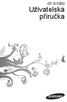 GT-E1050 Uživatelská příručka Používání této příručky Tato uživatelská příručka je určena k tomu, aby vás seznámila s funkcemi a vlastnostmi vašeho mobilního telefonu. Stručné pokyny naleznete v částech
GT-E1050 Uživatelská příručka Používání této příručky Tato uživatelská příručka je určena k tomu, aby vás seznámila s funkcemi a vlastnostmi vašeho mobilního telefonu. Stručné pokyny naleznete v částech
 10030449 10030450 10030451 10030452 www.auna-multimedia.com Vážený zákazníku, gratulujeme Vám k zakoupení produktu. Prosím, důkladně si pozorně manuál a dbejte na následující pokyny, aby se zabránilo škodám
10030449 10030450 10030451 10030452 www.auna-multimedia.com Vážený zákazníku, gratulujeme Vám k zakoupení produktu. Prosím, důkladně si pozorně manuál a dbejte na následující pokyny, aby se zabránilo škodám
1. Základní nastavení telefonu Vložení SIM karty Vložení paměťové karty Zapnutí telefonu a PIN. 2. Kontakty. 3. Volání
 1 z 42 Základní nastavení telefonu Vložení SIM karty Vložení paměťové karty Zapnutí telefonu a PIN Kontakty Kopírování ze SIM karty do telefonu Založení nového kontaktu Upravení kontaktu včetně fotky 3.
1 z 42 Základní nastavení telefonu Vložení SIM karty Vložení paměťové karty Zapnutí telefonu a PIN Kontakty Kopírování ze SIM karty do telefonu Založení nového kontaktu Upravení kontaktu včetně fotky 3.
Elektronická čtečka Volcano 7
 1. Před prvním použitím 2. Úvodní obrazovka Volcano 3. Historie prohlížeče 4. Elektronická kniha 5. Čtení elektronických knih 6. Přiblížení / oddálení 7. Otočení obrazovky 8. Umístění záložky na stránku
1. Před prvním použitím 2. Úvodní obrazovka Volcano 3. Historie prohlížeče 4. Elektronická kniha 5. Čtení elektronických knih 6. Přiblížení / oddálení 7. Otočení obrazovky 8. Umístění záložky na stránku
GT-E1230. Uživatelská příručka
 GT-E1230 Uživatelská příručka Používání této příručky Tato uživatelská příručka je určena k tomu, aby vás seznámila s funkcemi a vlastnostmi vašeho mobilního telefonu. Stručné pokyny naleznete v částech
GT-E1230 Uživatelská příručka Používání této příručky Tato uživatelská příručka je určena k tomu, aby vás seznámila s funkcemi a vlastnostmi vašeho mobilního telefonu. Stručné pokyny naleznete v částech
1. Základní nastavení tabletu Vložení SIM karty Vložení paměťové karty Zapnutí tabletu a PIN. 2. Kontakty. 3. Volání
 1 z 60 Základní nastavení tabletu Vložení SIM karty Vložení paměťové karty Zapnutí tabletu a PIN Kontakty Kopírování ze SIM karty do tabletu Založení nového kontaktu Upravení kontaktu včetně fotky 3. Volání
1 z 60 Základní nastavení tabletu Vložení SIM karty Vložení paměťové karty Zapnutí tabletu a PIN Kontakty Kopírování ze SIM karty do tabletu Založení nového kontaktu Upravení kontaktu včetně fotky 3. Volání
BT220 HEADSET. Informace o výrobku 1 Připojení nabíječky 2 tlačítko + 3 tlačítko - 4 Indikátor funkčnosti (modrý) 5 Indikátor baterie (červený)
 Informace o výrobku 1 Připojení nabíječky 2 tlačítko + 3 tlačítko - 4 Indikátor funkčnosti (modrý) 5 Indikátor baterie (červený) 6 Sluchátko 7 Mikrofon 8 Ušní spona 9 Indikátor nabíjení (červený) 10 Indikátor
Informace o výrobku 1 Připojení nabíječky 2 tlačítko + 3 tlačítko - 4 Indikátor funkčnosti (modrý) 5 Indikátor baterie (červený) 6 Sluchátko 7 Mikrofon 8 Ušní spona 9 Indikátor nabíjení (červený) 10 Indikátor
2. Kontakty. 1. Základní nastavení telefonu Vložení SIM a paměťové karty Zapnutí telefonu a PIN. 3. Volání
 Základní nastavení telefonu Vložení SIM a paměťové karty Zapnutí telefonu a PIN Kontakty Kopírování ze SIM karty do telefonu Založení nového kontaktu Upravení kontaktu včetně fotky 3. Volání Nastavení
Základní nastavení telefonu Vložení SIM a paměťové karty Zapnutí telefonu a PIN Kontakty Kopírování ze SIM karty do telefonu Založení nového kontaktu Upravení kontaktu včetně fotky 3. Volání Nastavení
Printed in Korea Code No.: GH68-18258A Czech. 03/2008. Rev. 1.0. World Wide Web http://www.samsungmobile.com
 * Některé části této příručky se mohou lišit od provedení vašeho telefonu v závislosti na softwaru telefonu nebo poskytovateli služeb. World Wide Web http://www.samsungmobile.com Printed in Korea Code
* Některé části této příručky se mohou lišit od provedení vašeho telefonu v závislosti na softwaru telefonu nebo poskytovateli služeb. World Wide Web http://www.samsungmobile.com Printed in Korea Code
Návod pro Samsung Galaxy S6 edge+ (G928F)
 Návod pro Samsung Galaxy S6 edge+ (G928F) 1. Základní nastavení telefonu Vložení SIM karty Zapnutí telefonu a PIN 2. Kontakty Kopírování ze SIM karty do telefonu Založení nového kontaktu Upravení kontaktu
Návod pro Samsung Galaxy S6 edge+ (G928F) 1. Základní nastavení telefonu Vložení SIM karty Zapnutí telefonu a PIN 2. Kontakty Kopírování ze SIM karty do telefonu Založení nového kontaktu Upravení kontaktu
Ovládání IP telefonů Well YV2 a YV3
 Ovládání IP telefonů Well YV2 a YV3 Výrobce: Typ zařízení: Well Well YV2, Well YV3 Firmware: 1.21.2 Služba: VoIP CTX / Voice Connect (Virtuální ústředna / Neomezená linka) Datum: 27.07.2009 Well YV2 Well
Ovládání IP telefonů Well YV2 a YV3 Výrobce: Typ zařízení: Well Well YV2, Well YV3 Firmware: 1.21.2 Služba: VoIP CTX / Voice Connect (Virtuální ústředna / Neomezená linka) Datum: 27.07.2009 Well YV2 Well
1. Základní nastavení telefonu Vložení SIM karty Vložení paměťové karty Zapnutí telefonu a PIN. 2. Kontakty. 3. Volání
 1 z 46 Základní nastavení telefonu Vložení SIM karty Vložení paměťové karty Zapnutí telefonu a PIN Kontakty Kopírování ze SIM karty do telefonu Založení nového kontaktu Upravení kontaktu včetně fotky 3.
1 z 46 Základní nastavení telefonu Vložení SIM karty Vložení paměťové karty Zapnutí telefonu a PIN Kontakty Kopírování ze SIM karty do telefonu Založení nového kontaktu Upravení kontaktu včetně fotky 3.
